| 4.13. Borde | ||
|---|---|---|
 |
4. El menú “Seleccionar” |  |
Figura 15.35. Ejemplo de crear un borde de una selección

Una imagen con una selección
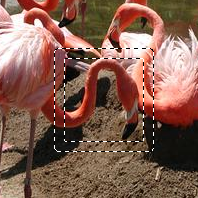
Después de “Seleccionar borde”
El comando crea una nueva selección a lo largo del borde de la selección existente en la imagen activa. El borde de la selección activa se usa como forma y la nueva selección se crea alrededor de el. Ponga el ancho del borde, en píxeles o alguna otra unidad, en la ventana del diálogo. La mitad del nuevo borde estará dentro del área de la selección y la otra mitad fuera.
Ponga el ancho del borde de la selección en la caja. La unidad predefinida es el píxel, pero puede escoger otra con el menú desplegable.
If this option is checked, the edges of the selection will be feathered. This creates a smooth transition between the selection and its surroundings. Note than you can't use the Feather Edges option of the selection tools for this purpose.
With this option enabled, an edge of an (usually rectangle) selection remains unchanged if it is aligned with an edge of the image; no new selection will be created around it.
Figura 15.37. Select border with and without “Lock to image edges”
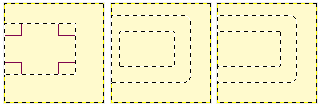
Select border without (middle) and with (right) locked selection.
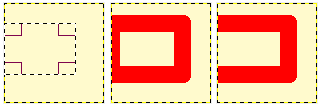
Same selections filled with red.